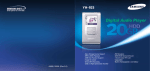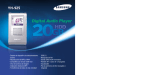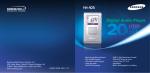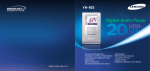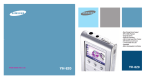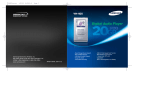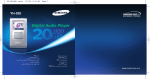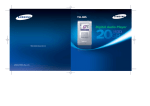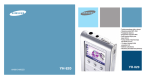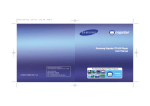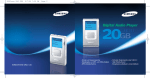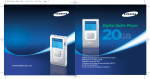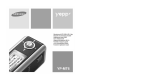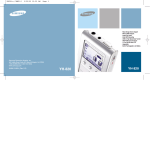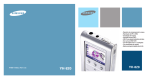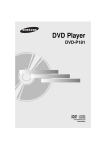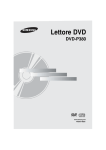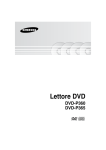Download Samsung YH-925GS User Manual
Transcript
YH-925 - Supporto del dispositivo di archiviazione di massa - Riproduzione di file MP3 e WMA - Supporto della funzione host USB - Visualizzatore di file d’immagine - Registrazione diretta di MP3 - Trasferimento dati ad alta velocità tramite USB 2.0 - Ricezione FM - Suono Surround SRS WOW - Schermo LCD TFT a colori da 1,8 pollici - Possibilità di aggiornamento - atteria incorporata ricaricabile ai polimeri di litio Indice Indice Istruzioni di sicurezza ..........................................................................................................................................4 Norme di sicurezza per l’utilizzo del caricabatterie ..............................................................................................6 Ricarica della batteria ..........................................................................................................................................7 Caratteristiche ......................................................................................................................................................8 Accessori ............................................................................................................................................................10 Display................................................................................................................................................................10 Posizione dei controlli ........................................................................................................................................11 I Collegamento del lettore al PC Collegamento del lettore al PC ..........................................................................................................................12 Installazione manuale del driver USB ................................................................................................................16 Disconnessione del cavo USB ..........................................................................................................................18 Formattazione nel PC ........................................................................................................................................19 Uso delle utilità di ripristino ................................................................................................................................20 Uso di Music Studio ..........................................................................................................................................21 Visualizzazione della guida in linea di Music Studio ..........................................................................................25 Installazione di Multimedia Studio ......................................................................................................................26 Uso di Multimedia Studio....................................................................................................................................28 Visualizzazione della guida in linea di Multimedia Studio ..................................................................................35 I Uso del lettore Riproduzione di musica ......................................................................................................................................36 Funzione HOLD / Ripetizione loop ....................................................................................................................37 Ricerca nei file musicali ......................................................................................................................................38 Modalità Menu ....................................................................................................................................................39 Consultazione dei brani musicali ........................................................................................................................40 ● Ricerca e selezione di file musicali................................................................................................................40 ● Play Options (artisti, album, tracce, generi) ..................................................................................................42 2 I Uso del lettore Consultazione dei brani musicali ........................................................................................................................43 ● Selezione di una playlist ................................................................................................................................43 ● Play Options(Playlist) ....................................................................................................................................43 ● Ricerca e selezione di file vocali....................................................................................................................44 ● Play Options (Registrazione della voce)........................................................................................................44 Ascolto della radio FM ........................................................................................................................................45 Regolazione della radio FM................................................................................................................................48 Per registrare la voce ........................................................................................................................................48 Registrazione di MP3 ........................................................................................................................................49 Visualizzazione dei file d’immagine ....................................................................................................................50 Visualizzazione della presentazione (Slide Show) ............................................................................................51 Uso della funzione USB Host ............................................................................................................................52 ITA I Operazioni preliminari I Funzioni aggiuntive Riproduzione casuale e ripetuta ........................................................................................................................55 Impostazioni dell’equalizzatore ..........................................................................................................................56 Impostazioni SRS ..............................................................................................................................................57 Impostazioni della registrazione ........................................................................................................................58 Impostazioni della retroilluminazione..................................................................................................................59 Impostazioni del contrasto..................................................................................................................................59 Impostazioni dello spegnimento automatico dello schermo LCD ......................................................................60 Impostazioni della regione di sintonizzazione ....................................................................................................61 Impostazioni del livello del sintonizzatore ..........................................................................................................61 Fader Effect (Effetto dissolvenza) ......................................................................................................................62 Impostazioni dello spegnimento automatico / Impostazioni lingua ....................................................................63 Ripristino delle impostazioni predefinite ............................................................................................................64 Informazioni sul lettore ......................................................................................................................................64 I Assistenza clienti Risoluzione dei problemi ....................................................................................................................................65 Compatibile con host USB..................................................................................................................................67 Specifiche ..........................................................................................................................................................68 3 Istruzioni di sicurezza Istruzioni di sicurezza Per evitare lesioni e danni all'apparecchio, leggere e assimilare tutte le istruzioni. I Auricolare Non esporre a temperature estreme (superiori a 35°C o inferiori a – 5 °C). Non esporre all’umidità. Non applicare una pressione eccessiva all’apparecchio. Evitare il contatto con liquidi e corpi estranei. Attenersi alle norme di sicurezza per il traffico ● Non usare l'auricolare quando si è alla guida di un'automobile o di una bicicletta. La cosa non solo è pericolosa, ma costituisce una violazione della legge. Protezione dell’udito Evitare il contatto con sostanze chimiche come benzene e solventi. Evitare di utilizzare l’unità in prossimità di apparecchi in grado di generare un intenso campo magnetico. ITA ● Per evitare incidenti, non alzare eccessivamente il volume degli auricolari durante i percorsi a piedi. ● Non alzare il volume in modo eccessivo. I medici sconsigliano l’esposizione prolungata a volumi troppo elevati. ● In caso di fischi alle orecchie, smettere di usare l'apparecchio o abbassare il volume. Non provare a smontare o a riparare da soli l’apparecchio. I Condizioni operative ambientali ● Temperatura ambiente: 5°C ~ 35°C (41°F ~ 95°F) ● Umidità: 10 ~ 75% Non cercare di smontare o riparare l’apparecchio da soli. Non riporre in luoghi polverosi. Non appoggiare oggetti pesanti sopra l’apparecchio. I Informazioni ambientali ● Per lo smaltimento di imballaggi, pile e apparecchi elettronici usati, attenersi alle normative locali in materia di smaltimento dei rifiuti. ● Per la confezione del lettore sono stati utilizzati cartone, polietilene ecc. senza spreco di materiali. A↔B REC 4 ✽ Si declina ogni tipo di responsabilità per danni dovuti alla perdita di informazioni salvate in seguito a guasto, riparazione o altre cause. 5 Norme di sicurezza per l’utilizzo del caricabatterie RISCHIO DI SCOSSE ELETTRICHE. NON APRIRE Il lettore viene fornito con un caricabatteria. ! I componenti non isolati all’interno del caricabatterie possono causare scosse elettriche. Per la propria sicurezza, si consiglia di non aprire l’alloggiamento del caricabatterie. ! Si consiglia inoltre di leggere il presente Manuale d’uso per evitare possibili problemi durante l’utilizzo del caricabatterie. ✍ Avvertenza - Non usare il caricabatteria in prossimità dell’acqua per evitare il rischio di incendi o scosse elettriche. ✍ Attenzione - Per evitare il rischio di scosse elettriche, collegare il caricabatterie esclusivamente a una presa di corrente compatibile con la forma della spina del trasformatore. - Verificare che la spina del caricabatteria sia inserita completamente nella presa. 6 Inserire il caricabatterie in una presa di corrente. ✻ Quando la batteria è completamente ricaricata, sullo schermo viene visualizzato il messaggio “Full!”. ✻ La prima ricarica della batteria dura circa 4 ore. In condizioni normali, la ricarica della batteria richiede circa 3 ore e 30 minuti. ITA ATTENZIONE Ricarica della batteria ✍ Avvertenza - Per evitare il rischio di incendi, non ricaricare la batteria per più di 12 ore. - Non inserire più apparecchi nella stessa presa. - Non utilizzare batterie ricaricabili o caricabatterie difettosi. - Quando la batteria ricaricabile viene usata per la prima volta oppure dopo molti mesi di mancato utilizzo, provvedere prima a ricaricarla completamente. - Un sovraccarico rischia di ridurre la durata della batteria. - La batteria ricaricabile è un prodotto consumabile e la sua capacità diminuisce progressivamente. - Per prolungare la durata della batteria, utilizzare la batteria completamente carica fino allo scaricamento completo, quindi ricaricarla completamente prima dell'uso. La ricarica di una batteria non completamente scarica ne riduce la durata. In tal caso, sottoporre più volte la batteria a un ciclo completo (ricarica completa seguita da scaricamento completo). - Evitare che oggetti metallici (collane, monete ecc.) entrino in contatto con i terminali (le parti metalliche) del caricabatteria e della batteria ricaricabile incorporata. La mancata osservanza di questa norma può provocare incendi o scosse elettriche. - Non toccare il caricabatterie con le mani bagnate. 7 Caratteristiche ● È possibile utilizzare l’hard drive incorporato da 20 GB per archiviare la propria libreria musicale completa, nonché utilizzarlo come unità esterna del PC per archiviare altri file di dati. Riproduzione di file MP3 e WMA ● Collegare direttamente una fotocamera digitale all’unità per trasferire agevolmente musica, immagini e altri file di dati senza bisogno di un PC. Visualizzatore di file d’immagine ● È possibile visualizzare le immagini JPEG. I file d’immagine modificati con Multimedia Studio possono essere visualizzati come presentazioni. Registrazione diretta di MP3 ● È possibile convertire musica di CD, cassette e radio in file MP3 senza dover usare un PC. Trasferimento dati ad alta velocità tramite USB 2.0 ● 8 ● Ascoltare un programma FM è facile con le funzioni Auto Search (Ricerca automatica) e Frequency Memory (Memorizzazione frequenze). Suono Surround SRS WOW ● La funzione Surround 3D (SRS) aumenta l'effetto spaziale del suono. Il lettore supporta la riproduzione di file MP3 e WMA. Supporto della funzione host USB ● Ricezione FM ITA Supporto del dispositivo di archiviazione di massa Caratteristiche Schermo LCD TFT a colori da 1,8 pollici ● Si otterranno immagini di alta qualità. Possibilità di aggiornamento ● Se necessario, è possibile aggiornare i programmi incorporati. Verificare l’eventuale presenza di aggiornamenti nella pagina Internet www.samsung.com. Batteria incorporata ricaricabile ai polimeri di litio ● La batteria incorporata ricaricabile al litio fornisce un massimo di 10 ore di autonomia per la riproduzione. ❉ La durata della batteria varia a seconda del tipo di utilizzo. Trasferimento di dati alla velocità massima di 120 Mbps. 9 Accessori Posizione dei controlli Attacco LINE-IN MIC SEL Attacco degli auricolari Attacco del telecomando Lettore Custodia per cintura Auricolari Cavo ingresso linea Cavo USB Interruttore HOLD (Blocco) LINE-IN MIC HOLD CD di installa zione ITA MENU Display Pulsante Salta/Cerca Modello Pulsante accensione/ spegnimento Pulsante Riproduzione/Pausa YH-925 GS Reset Adattatore host USB Manuale d'uso Caricabatterie Memoria incorporata 20GB Pulsante Salta/Cerca ● A causa dei miglioramenti continui apportati ai prodotti, l’aspetto degli accessori è soggetto a modifica senza preavviso. ● La capacità della memoria incorporata utilizzabile è inferiore a quella indicata in quanto il firmware interno usa a sua volta parte della memoria. Tasto VOLUME UP/SCROLL UP Pulsante Sposta Tasto VOLUME DOWN/SCROLL DOWN MENU SEL REC Adattatore USB Tasto Registrazione Pulsante Seleziona Display Indicatore modalità Nome artista Nome album Nome brano Tempo esecuzione brano trascorso 10 Indicatore carica batteria rimasta Numero canzone Porta di connessione cavo USB Tempo esecuzione brano rimasto Nome brano successivo 11 Collegamento del lettore al PC ● Windows 2000 Service Pack 4/XP ● Windows Media Player 9.0 o superiore ● Internet Explorer 6.0 o superiore Prima di collegare il lettore al PC, installare il programma Samsung Music Studio. Se viene visualizzata la schermata “Add New Hardware Wizard” premere il pulsante [Cancel] e installare il programma Samsung Music Studio. I Installazione del software 1 Inserire il CD di installazione nell’unità CD-ROM. 3 Per completare l'installazione, seguire le istruzioni riportate nella finestra. ITA ❑ Requisiti del sistema Collegamento del lettore al PC Apparirà la seguente immagine. Selezionare [Install Samsung Music Studio]. ● Pentium 200MHz o superiore. ● 50 MB de espacio disponible en disco ● Unidad de CD-ROM. (doble velocidad o más) ● Puerto USB (2.0) compatible. ● DirectX 8.0 o posterior. ✍ Nota - Log into your PC as an administrator (Main User) and install the supplied software (Music/Multimedia Studio) into using Windows 2000 or XP. Otherwise, installation will not be completed. 12 2 Selezionare la lingua. Segue... 13 I Collegamento del lettore a un PC per mezzo di un cavo USB 4 Utilizzare l’adattatore USB per collegare il cavo USB alla porta USB del computer. 5 Collegare il cavo USB all'apposita porta di connessione del lettore, quindi inserire il caricatore nella presa di corrente. ● Se si scollega il cavo USB dal PC durante l'implementazione di un comando, oppure durante l'inizializzazione nel corso dell'installazione del driver USB, il PC potrebbe non funzionare correttamente. 6 Il driver USB viene installato e appare un messaggio che avverte che è in corso la ricerca di un nuovo dispositivo. Durante l'installazione, lo schermo del display potrebbe non essere visibile. Andare a Gestione periferiche per controllare che l'installazione sia stata completata. Collegamento del lettore al PC Come controllare che il driver USB sia stato installato correttamente Windows 2000 / XP: ITA Collegamento del lettore al PC 1) Start → Settings →Control Panel → System → Hardware → Device Manager → Disk Drives → Samsung YH-925 USB Device 2) Start → Settings →Control Panel → System → Hardware → Device Manager → Universal Serial Bus Controller → YH-925 Mass Storage Device 7 Al termine dell’installazione del driver USB, l’icona del dispositivo USB "Samsung YH-925 USB Device" viene visualizzata in [System Properties] → [Device Manager]. 8 Se il driver USB non viene installato automaticamente, consultare la pagina seguente. Charger USB Adaptor PC Player USB Cable 14 15 Installazione manuale del driver USB Installazione manuale del driver USB Se il driver USB è già stato installato, passare a “Scaricamento di un file” (pagina 21). Se il driver USB non è installato, eseguire le operazioni descritte di seguito. I In caso di errore durante l’installazione del driver USB ● Windows 2000/XP (Professional): Control Panel → System → Hardware → Device Manager 2 Controllare se per caso un dispositivo è 4 Dopo aver selezionato il driver, fare clic su [Reinstall driver]. ITA 1 Controllare Gestione periferiche. 5 Selezionare [Install the software automatically] e fare clic su [Next] per terminare. contrassegnato da un punto esclamativo o interrogativo (indicante un dispositivo o periferica USB sconosciuti). 3 Fare doppio clic sul dispositivo contrassegnato da un punto esclamativo o interrogativo. ✍ Nota - Se si usa il sistema Windows 2000 e la versione non riconosce il driver USB, occorre scaricare ed installare l’ultimo pacchetto presente sul sito windowsupdate.microsoft.com - Il metodo di installazione può variare a seconda del tipo di computer o di sistema operativo. Si prega di contattare il vostro rivenditore di computer o il servizio assistenza per ricevere informazioni riguardo all’installazione. - In caso di continui errori durante l’installazione del driver USB, ricollegare il cavo USB dopo aver riavviato il sistema. 16 17 Disconnessione del cavo USB ● Al termine della trasmissione dei file, il cavo va disconnesso nel seguente modo: ● Chiudere Music Studio e Multimedia Studio. 1 Fare doppio clic sulla freccia verde presente Formattazione nel PC 1 Selezionare [Start] → [Programs] → [YH-925 Samsung Music Studio] sulla scrivania, quindi premere [Recovery Utility]. 2 Quando appare il messaggio [Stop a Hardware device], premere il tasto [OK] e scollegare il cavo USB. ITA nella barra delle funzioni posta sulla finestra in basso a destra. 2 Premere il pulsante [Format Device] (Formattazione hardware). Quando viene visualizzata la schermata di formattazione, selezionare FAT32 come file system, quindi premere il pulsante [Start]. ✍ Nota - Con la formattazione, tutti i menu preimpostati in precedenza saranno reinizializzati e tutti i file di brani musicali o di dati saranno cancellati. - Procedere con cautela in quanto i file formattati non possono essere recuperati 18 19 Uso di Music Studio Uso delle utilità di ripristino ● Se viene visualizzato uno dei messaggi seguenti: - The device firmware needs repairs. Please connect to PC and repair firmware with recovery utility. Device will be turned off. - The device database needs repairs. Please connect to PC and rebuild database with recovery utility. Device will be turned off. ● Viene visualizzato il messaggio “Loading” e l’apparecchio non funziona quando lo si accende. ● La ricerca dei file non avviene correttamente quando si utilizza l’opzione “Library” del menu. ● Music Studio è un programma che consente di scaricare file musicali nel lettore e di riprodurre tali file nel PC. ● I file scaricati senza usare Music Studio non possono essere recuperati. I Scaricamento di un file 1 Collegare il lettore al PC. 2 Premere il pulsante [Add] situato nella parte superiore della finestra Play List ITA L’utilità di ripristino può essere utilizzata per ripristinare il sistema nei seguenti casi: per portare il file desiderato nella finestra. 1 Collegare il lettore al PC. 2 Selezionare [Start] → [Programs] → [YH-925 Samsung Music Studio] sulla scrivania, quindi premere [Recovery Utility]. ● Per maggiori informazioni sul ripristino, premere [Help] per visualizzare la guida in linea. 3 Selezionare il metodo di ripristino desiderato. ● Consultare la guida in linea per maggiori informazioni sui vari metodi. 3 Selezionare il file da spostare nel lettore, quindi trascinarlo e rilasciarlo nella cartella [Samsung YH-925] del lettore oppure premere il pulsante [Transmit to your portable device]. ● I file selezionati verranno scaricati nel lettore. ✍ Nota 1 2 20 - Per trasferire i file dalla finestra File List al lettore, procedere come descritto sopra. - Se durante lo scaricamento del file si seleziona [yes] nella finestra [Get ID3 Tag], le informazioni relative ai brani (tag ID3) del file corrispondente saranno aggiornate per contenere dati precisi. - Consultare la guida in linea [Help] per ulteriori informazioni sull’uso del programma Music Studio. 21 Uso di Music Studio Uso di Music Studio ● Gli album scaricati nell’unità possono essere visualizzati selezionando [Library] → [Playlists] nel menu. finestra [Save album name]. Immettere il nome della sequenza brani corrente, quindi premere il pulsante [OK]. ● Verrà visualizzata la finestra contenente l’elenco degli album. I Conversione di file audio 1 Inserire il CD contenente la musica da convertire nel PC. 2 Premere il pulsante [To CD-ROM Mode] nella finestra File List. 3 Quando viene visualizzata la finestra [Match], premere il pulsante [Accept Match]. ITA I Creazione di un album 1 Collegare il lettore al PC. 2 Premere il pulsante [To Album List] nella finestra Play List per visualizzare la ● Verranno visualizzate le informazioni relative alle tracce presenti nel CD. 4 Selezionare il file da convertire, quindi premere il pulsante [CD Ripping]. ● Il file selezionato verrà convertito in un file MP3 e quindi salvato nella cartella [My Music] dell’unità C. 3 Premere il pulsante [New Album] per selezionare il nome, l’immagine di base e l’immagine album del nuovo album, quindi premere [OK]. ● Verrà visualizzata la finestra Play List per il nuovo album. ✍ Nota - Fare clic con il pulsante destro del mouse sulla parte superiore di Music Studio e portarsi su [Options] → [File Conversion Settings] → [Format] per modificare le impostazioni di conversione. - Consultare la guida in linea per ulteriori informazioni. ✍ Nota 22 - Per scaricare tutti gli album nel lettore, selezionarli nella finestra Album List. - Consultare la guida in linea [Help] per ulteriori informazioni sull’uso del programma Music Studio. 23 I Caricamento di un file registrato 1 Collegare il lettore al PC. 2 Premere il pulsante [Importing recorded file to PC] nella finestra “Portable Device”. Visualizzazione della guida in linea di Music Studio Dopo aver eseguito il programma Music Studio, fare clic sul pulsante ? nella parte superiore della schermata oppure premere il tasto F1. ● Apparirà la funzione Help. Spostare la freccia nella parte superiore di Music Studio e fare clic a destra del mouse. Apparirà la seguente finestra di selezione. ITA Uso di Music Studio ● Fare clic su Help ed apparirà la finestra di Help. 3 Selezionare la cartella da caricare, quindi premere il pulsante [OK]. 4 Se viene visualizzato un messaggio di avviso, premere il pulsante [OK]. ● Si noti che il file di registrazione nel PC sarà eliminato automaticamente in caso di caricamento del file registrato nel PC. ✍ Nota ✍ Nota - La tecnologia di riconoscimento musicale ed i relativi dati sono forniti da Gracenote e Gracenote CDDB® Music Recognition ServiceSM. - CDDB è un marchio registrato di Gracenote. I loghi ed i marchi Gracenote, Gracenote CDDB e "Powered by Gracenote CDDB" sono marchi depositati di Gracenote. Music Recognition Service e MRS sono marchi di servizio appartenenti a Gracenote. - Consultare la guida in linea [Help] per ulteriori informazioni sull’uso del programma Music Studio. 24 25 Installazione di Multimedia Studio Installazione di Multimedia Studio ● Multimedia Studio è un programma che supporta la modifica di immagini, la riproduzione di sequenze video e la conversione di formati, nonché la creazione di album multimediali. 1 Inserire il CD di installazione nell’unità 3 Per completare l'installazione, seguire le istruzioni riportate nella finestra. ITA CD-ROM. Selezionare [Install Multimedia Studio]. 2 Selezionare la lingua. 26 27 Uso di Multimedia Studio I Modifica di immagini 1 Selezionare la cartella contenente le immagini da modificare a partire dalla finestra di directory situata nella sezione in alto a sinistra di Multimedia Studio. ● I file salvati verranno visualizzati nella finestra File List situata a destra. 2 Selezionare l’immagine da modificare. ● I file scaricati senza usare Multimedia Studio non possono essere visualizzati sullo schermo. I Invio di immagini 1 Collegare il lettore al PC. ITA ● Lanciare Multimedia Studio dal desktop. Uso di Multimedia Studio 2 Selezionare le immagini da inviare al lettore. ● L’immagine selezionata verrà visualizzata nella finestra [Preview image]. 3 Premere il pulsante [Edit Img]. ● Nella finestra [Picture editor] è possibile modificare le immagini per gli sfondi, modificare gli strati, inserire elementi di clip art, creare cornici e applicare altre funzioni di editing. 3 Selezionare [File] → [Export images to device] nella parte superiore del menu di Multimedia Studio. 4 Selezionare la periferica collegata al PC nella schermata [Select device], quindi premere il pulsante [OK]. ✍ Nota - Consultare la guida in linea per ulteriori informazioni. 28 29 Uso di Multimedia Studio [Resize images], quindi fare clic sul pulsante [OK]. ● L’immagine verrà inviata alla periferica selezionata. ● L’immagine inviata può essere visualizzata per mezzo del comando [Image Viewer] presente nel menu. ● Il formato ottimale per la visualizzazione delle immagini è 160 x 128. Nel caso in cui l’immagine non venga visualizzata correttamente nel lettore, regolarne le dimensioni. ● Gli album creati per mezzo di [Making Album for the use of PPL] possono essere visualizzati come presentazioni nel lettore. I Creazione di album per le presentazioni 1 Collegare il lettore al PC. 2 Premere il pulsante [Edit Alb] nella parte superiore di Multimedia Studio. ITA 5 Regolare la dimensione e determinare il percorso dell’immagine nella finestra Uso di Multimedia Studio ● Viene visualizzata la finestra [Making New Album]. 3 Selezionare [Making Album for the use of PPL], quindi premere il pulsante [OK]. ● Viene visualizzata la finestra [PPL Album]. 4 Premere il pulsante [Add Image] nella parte superiore della finestra [PPL Album] per selezionare l’immagine da modificare. ● In caso di selezione di più immagini, ciascuna immagine sarà visualizzata per 5 secondi. 5 Premere il pulsante [Add Music] per aggiungere musica di sottofondo. ● Add BG Music: le immagini cambiano ogni 5 secondi durante l’esecuzione della musica selezionata. ✍ Nota - Il percorso si riferisce alla collocazione o cartella in cui le immagini convertite vengono salvate nel PC. - Per eliminare i file d’immagine salvati nel lettore, selezionare [File] → [Delete images from device]. - Consultare la guida in linea per ulteriori informazioni. 30 ✍ Nota - Per aggiungere un file audio protetto da copyright riproducibile con il lettore, selezionare [Add Music] → [Add BG Music] → [Add from Device] e selezionare il file desiderato nel lettore collegato. - I file audio protetti da copyright aggiunti dal lettore sono contrassegnati dalla dicitura DEVICE e non possono essere riprodotti nella finestra [PPL Album]. 31 Uso di Multimedia Studio superiore della finestra [PPL Album]. 7 Selezionare la directory in cui salvare l’album nella finestra Save, quindi premere il pulsante [Save]. ● L’album salvato verrà salvato nella directory selezionata. 8 Selezionare [Album] → [Export] → [Export to Device] nella parte superiore della finestra [PPL Album] per inviare il file ppl salvato all’apparecchio. 9 Immettere il nome dell’album nella schermata [Select device], ● Il programma Multimedia Studio consente di catturare un fermo immagine da un file video per salvarlo sotto forma di foto e poi trasferirlo al lettore YH-925. I Cattura video 1 Premere il pulsante [Capture] situato nella parte superiore del menu di ITA 6 Al termine delle modifiche dell’album, premere il pulsantte [Save] nella parte Uso di Multimedia Studio Multimedia Studio. ● Verrà visualizzata la schermata “Media Player”. 2 Fare clic su [Menu] → [Open] nel PC e selezionare il video da riprodurre. ● La riproduzione del video selezionato ha inizio. quindi premere il pulsante [OK]. ● Il file ppl verrà inviato all’apparecchio selezionato. ● Il file ppl inviato può essere visualizzato selezionando [Photo Album] → [Slide Show] nel lettore. ✍ Nota - Selezionare [Delete Albun From Device] per eliminare il file ppl salvato nel lettore. - Consultare la guida in linea [Help] per ulteriori informazioni. 32 33 Uso di Multimedia Studio 3 Premere il pulsante 1 [Capture], quindi premere il pulsante l’immagine da catturare viene visualizzata. Visualizzazione della guida in linea di Multimedia Studio 2 [Capture] quando ● L’immagine selezionata verrà catturata. Lanciare Multimedia Studio e premere il pulsante Help situato nella parte superiore dello schermo. ● La guida in linea viene visualizzata. 4 Premere il pulsante [Save]. ITA ● “Save This captured image”: salva l’immagine selezionata in quel momento. ● “Save All captured images”: salva tutte le immagini catturate. 5 Selezionare la directory in cui salvare l’immagine nella finestra [Save As], quindi premere il pulsante [Save]. ● L’immagine selezionata verrà salvata. 1 2 ✍ Nota - I codec per la riproduzione video e la conversione non vengono forniti con il lettore. Si consiglia di utilizzare la versione più recente dei codec. - Consultare la guida in linea per ulteriori informazioni. - Il lettore riproduce esclusivamente fermi immagine e non è in grado di riprodurre sequenze video. 34 35 Riproduzione di musica Funzione HOLD Verificare che l’apparecchio sia completamente carico e che gli auricolari siano collegati. ● Accensione: Premere e tenere premuto il tasto √» per accendere l'apparecchio. ● Spegnimento: Premere e tenere premuto il tasto √» per spegnere l'apparecchio. Utilizzare la funzione HOLD per bloccare e disattivare tutti i pulsanti. La funzione HOLD è utile per impedire lo spegnimento o l’accensione accidentali del lettore e per assicurare una riproduzione senza interruzioni. HOLD Attivare nell’unità principale. ● Quando si attiva l’interruttore HOLD, sul display appare il simbolo “ I Riproduzione di musica ”. ITA I Accensione/spegnimento PLAY Selezionare “Now Playing” nel menu. ● La riproduzione ha inizio automaticamente. Now playing Now playing Ripetizione loop I Sospensione della riprduzione Premere il tasto √» per sospendere la riproduzione. ● Per riprendere la riproduzione, premere nuovamente √» . ✍ Nota - Per visualizzare la lista brani corrente, tenere premuto il pulsante SEL nella modalità Now Playing durante la riproduzione di un file. - Nella lista brani, usare i pulsanti SCORRIMENTO SU/SCORRIMENTO GIÙ per portarsi sun un brano, quindi premere il pulsante √» per riprodurre la traccia selezionata. I Regolazione del volume Premere il pulsante “M” verso l’alto o il basso per regolare il volume su un valore compreso fra 00 e 40. I Punto di inizio Durante la riproduzione di un file musicale, premere il pulsante SEL all’inizio della sequenza da impostare. ● Sul display appare il simbolo A ↔ . I Punto finale Premere di nuovo il pulsante SEL per impostare la fine della sequenza. ● Sul display appare la scritta A ↔ B. La sequenza viene riprodotta ripetutamente. ✍ Nota - Per annullare la sequenza, premere il pulsante SEL. 36 37 Ricerca nei file musicali Modalità Menu I Ricerca di parti specifiche nella modalità RIPRODUZIONE ● Durante la riproduzione, tenere premuti i pulsanti avanti o a ritroso nel file in corso di riproduzione. , per effettuare una ricerca in Premere il pulsante MENU per passare alla modalità MENU. ● Utilizzare i pulsanti SCORRIMENTO SU/GIÙ per selezionare la voce desiderata, quindi premere per breve tempo il pulsante SELECT. ITA I Ricerca di file musicali nella modalità RIPRODUZIONE ● Durante la riproduzione, premere per breve tempo il pulsante per riprodurre il brano successivo della lista brani. ● Dopo l’avvio della riproduzione, premere brevemente (entro 5 secondi) il pulsante per portarsi sulla traccia precedente e riprodurla. Premere il pulsante dopo 5 secondi per riprodurre la traccia corrente dall’inizio. I Ricerca di file musicali nella modalità PAUSA ● Con l’apparecchio in modalità pausa, premere i pulsanti , per portarsi sulla traccia precedente o successiva della lista brani e riprodurla automaticamente. ✍ Nota - File VBR (Variable Bit Rate): un file MP3 con tassi di compressione variabili. - Durante la riproduzione di un file VBR, anche se si preme il pulsante entro 5 secondi dall’inizio della riproduzione, il brano precedente non può essere riprodotto. - Il tempo di riproduzione effettivo e il tempo visualizzato nell'unità principale possono variare per i file VBR. Now playing Library FM Radio Photo Album USB Host Settings ● Now Playing: visualizza il brano in corso di riproduzione. ● Library: serve per cercare e selezionare la musica da riprodurre. ● FM Radio: serve per ascoltare la radio FM. ● Photo Album: Serve per visualizzare i file d’immagine salvati o le presentazioni ● USB Host : Serve per trasferire i file salvati nell’unità ad apparecchi esterni o viceversa. ● Settings: Serve per modificare le impostazioni. ✍ Nota - Nella modalità Menu, premere il pulsante Menu per uscire da un sottomenu. 38 39 Consultazione dei brani musicali Consultazione dei brani musicali Nel MENU, utilizzare i pulsanti SCORRIMENTO SU/GIÙ per selezionare la voce “Library”, quindi premere il pulsante SEL. Library Artists Albums Tracks Genres Playlists Artists All Tracks All Tracks Beach Boys Beatles Billy Joel Bachman Turner Ove Enya-Braveheart Theme Jack Jhonson-Inaudible Jhon Philip Sousa-US My Heart Will Go On Old Time Rock and Roll ● Artists: mostra il nome dell’artista ricavato dalle informazioni dei tag ID3 archiviate con il file musicale. ● Premere il pulsante √» sul nome dell’artista prescelto. L’apparecchio riproduce tutti i titoli di canzoni corrispondenti al nome dell’artista. ● Se si seleziona il nome di un artista, verranno visualizzati i titoli dei brani corrispondenti al nome selezionato. Utilizzare i pulsanti SCORRIMENTO SU/GIÙ per spostarsi, quindi premere il pulsante SEL per riprodurre il brano selezionato. Library Artists Albums Tracks Genres Playlists Albums Every Dream Building Birdages Everyday I Dream Turning the Tide Waking Up Is Easy ● Albums: mostra il nome dell’album ricavato dalle informazioni dei tag ID3 archiviate con il file musicale. ● Premere il pulsante √» sul nome dell’album prescelto. L’apparecchio riproduce tutti i titoli di canzoni corrispondenti al nome dell’album. ● Se si seleziona il nome di un album, verranno visualizzati i titoli delle canzoni corrispondenti all’album selezionato. Utilizzare i pulsanti SCORRIMENTO SU/GIÙ per scegliere un brano, quindi premere il pulsante SEL per riprodurre il brano selezionato. 40 Library Artists Albums Tracks Genres Playlists Tracks 009 5tion-Sorry 027 Cami-You can it 073 U-groove 015.everything me ● Tracks: mostra il titolo del brano ricavato dalle informazioni dei tag ID3 archiviate con il file musicale. ● Utilizzare i pulsanti SCORRIMENTO SU/GIÙ per spostarsi, quindi premere il pulsante SEL per riprodurre il brano selezionato. Library Artists Albums Tracks Genres Playlists Genres Blues Other Pop Rock ITA I Ricerca e selezione di file musicali Blues Takin Care of Business ● Genres: mostra il genere del brano ricavato dalle informazioni dei tag ID3 archiviate con il file musicale. ● Premere il pulsante √» sul nome del genere prescelto. L’apparecchio riproduce tutti i titoli di canzoni corrispondenti al nome del genere. ● Se si seleziona il nome di un genere, verranno visualizzati i titoli delle canzoni corrispondenti al genere selezionato. Utilizzare i pulsanti SCORRIMENTO SU/GIÙ per scegliere un brano, quindi premere il pulsante SEL per riprodurre il brano selezionato. 41 Consultazione dei brani musicali 1 Selezionare una delle opzioni disponibili: “Artist”, “Album”, “Track” o “Genre”, quindi premere e tenere premuto il pulsante SEL. ● Move to Play Options screen. 2 Nella schermata “Play Options”, utilizzare i pulsanti SCORRIMENTO SU/GIÙ per selezionare l’opzione desiderata, quindi premere il pulsante SEL. I Selezione di una playlist 1 Nel sottomenu “Library”, utilizzare i pulsanti SCORRIMENTO SU/GIÙ per selezionare la voce “Playlists”, quindi premere il pulsante SEL. 2 Selezionare la playlist da riprodurre, quindi premere il pulsante SEL. ● I file archiviati vengono visualizzati nella sequenza brani selezionata. 3 Premere il pulsante SEL sul file desiderato. ITA I Play Options (artisti, album, tracce, generi) Consultazione dei brani musicali ● Il file selezionato verrà riprodotto. Tracks Enya-Braveheart Theme Jack Jhonson-Inaudible Play Jhon Philip Sousa-US Add To Mobile My Heart Will Go OnPlaylist OldCancel Time Rock and Roll ● Play: l’apparecchio riproduce il titolo selezionato. Se si seleziona [Play] in Artist, Album o Genre, l’apparecchio riproduce tutti i titoli corrispondenti all’artista, all’album o al genere selezionato. ● To Mobile Playlist: la traccia selezionata viene aggiunta alla Portable Playlist. ● Cancel: ritorna alla schermata precedente. Library Artists Albums Tracks Genres Playlists Playlists Mobile Playlist Line-in Recordings FM Radio Recordings Mobile Playlist Clear tracks Enya-Braveheart Theme Jack Jhonson-Inaudible I Play Options (Playlists) 1 Selezionare un titolo nel menu “Playlists”, quindi premere e tenere premuto il pulsante SEL. ● Passare alla schermata “Play Options”. 2 Nella schermata “Play Options”, utilizzare i pulsanti SCORRIMENTO SU/GIÙ ✍ Nota - La Mobile Playlist è una lista di esecuzione sempre presente nell’unità. I brani memorizzati nell’unità possono essere facilmente aggiunti o eliminati dalla Mobile Playlist. per selezionare l’opzione desiderata, quindi premere il pulsante SEL. Mobile Playlist Enya-Braveheart Theme Add To Mobile Playlist Cancel 42 ● Add To Mobile Playlist: il titolo selezionato verrà spostato nella playlist mobile. ● Cancel: ritorna alla schermata precedente. 43 Consultazione dei brani musicali la voce “Voice Recordings”, quindi premere il pulsante SEL. ● Verrà visualizzato il file vocale registrato. 2 Premere il pulsante √» oppure SEL sul file desiderato. I Attivazione della modalità “FM Radio” Premere il pulsante MENU. Nel menu, selezionare la voce “FM Radio” e premere il pulsante SEL. ✍ Nota - Premere il pulsante √» per alternare la modalità di sintonizzazione manuale a quella preimpostata (e viceversa). ITA I Ricerca e selezione di file vocali 1 Nella “Library”, utilizzare i pulsanti SCORRIMENTO SU/GIÙ per selezionare Ascolto della radio FM ● Il file selezionato verrà riprodotto. FM Radio Library Albums Tracks Genres Playlists Vioce Recordings Voice0001 Voice0002 Voice0003 I Play Options (Registrazione della voce) 1 Selezionare un file vocale nell’elenco “Voice Recordings”, quindi premere e tenere premuto il pulsante SEL. ● Passare alla schermata “Play Options”. 2 Nella schermata “Play Options”, utilizzare i pulsanti SCORRIMENTO SU/GIÙ per selezionare l’opzione desiderata, quindi premere il pulsante SEL. Vioce Recordings Voice0001 Voice0002 Voice0003 MO Vioce Recordings Play Delete Cancel ● Play: l’apparecchio riproduce il titolo selezionato. ● Delete: il titolo selezionato viene eliminato. ● Cancel: ritorna alla schermata precedente. 87.5 MHz 87.5 FM Radio USA 108.0 TOTAL [01 CHs] I Ricerca di una frequenza ● Ricerca manuale: premere i pulsanti , per aumentare o ridurre la frequenza. ● Ricerca automatica: tenere premuti i pulsanti , per cercare automaticamente le frequenze ricevute. FM Radio MO Searching... 88.9 MHz 87.5 USA I Archiviazione automatica delle frequenze 108.0 TOTAL [01 CHs] FM Radio MO AUTO-PRESET Tenere premuto il pulsante SEL nella modalità di sintonizzazione manuale. ● Le stazioni FM vengono memorizzate automaticamente. Searching... 88.9 MHz 87.5 USA 108.0 TOTAL [01 CHs] ✍ Nota - L’opzione MO (MONO) viene selezionata nelle aree prive di segnale o con segnale debole. 44 45 Ascolto della radio FM 1 Nel caso in cui si desideri memorizzare una stazione sintonizzata come stazione preimpostata, premere il pulsante SEL. L’icona del numero preimpostato lampeggia. 2 Premere i pulsanti ▲,▼ per selezionare il numero preimpostato con cui memorizzare la stazione. I Riproduzione di stazioni FM preimpostate 1 Premere il pulsante √» fino a quando la scritta “PRESET” appare sul display. 2 Utilizzare i pulsanti , per cercare la stazione preimpostata che si desidera ascoltare. FM Radio MO PRESET Searching... 88.9 MHz 87.5 USA ITA I Preimpostazione manuale delle stazioni FM Ascolto della radio FM 108.0 TOTAL [01 CHs] 3 Premere il pulsante SEL per memorizzare la stazione selezionata. Nel caso in cui non si desideri più memorizzare la stazione, premere di nuovo il pulsante MENU per annullare l'operazione. FM Radio MO FM Radio PRESET Searching... Preset 10 88.9 MHz 88.9 MHz 87.5 USA 108.0 TOTAL [01 CHs] 87.5 USA I Eliminazione di stazioni FM preimpostate MO 1 remere il pulsante √» fino a quando la scritta 108.0 MO Deleting...Preset.01 TOTAL [01 CHs] 2 Utilizzare i pulsanti , per cercare la stazione preimpostata che si desidera eliminare. ✍ Nota - L’utente può preimpostare fino a un massimo di 40 stazioni. - È possibile preimpostare una nuova stazione con un numero a cui corrisponde già una stazione memorizzata. - Se si preme il pulsante MENU nella modalità preimpostata, è possibile passare alla modalità di sintonizzazione manuale. 46 FM Radio “PRESET” appare sul display. 87.5 108.0 3 Per eliminare una stazione, tenere premuto il pulsante SEL. ● La stazione selezionata verrà eliminata. 47 Regolazione della radio FM Registrazione di MP3 1 Far scorrere l’interruttore REC durante l’ascolto della radio FM. FM recordings 0001.mp3 1 Dopo aver attivato la modalità Musica, utilizzare il cavo Line-In per collegare 2 Far scorrere l’interruttore REC nella direzione opposta a quella premuta per la registrazione. ● La registrazione si interrompe e il file viene creato. ● I file vengono registrati e rinominati come FM0001.mp3, FM0002.mp3 e così via. ● I file MP3 vengono automaticamente aggiunti alla Library. l'attacco LINE IN dell'unità principale all'attacco LINE OUT dell'apparecchio audio esterno. ITA ● La trasmissione FM corrente verrà registrata in un file MP3. Il lettore può essere utilizzato per registrare direttamente da una sorgente audio esterna come un lettore CD, un lettore di cassette, un impianto stereo domestico o una radio. ✍ Nota LINE-IN MIC HOLD - Per regolare il volume di registrazione (REC LEVEL), utilizzare i pulsanti MENU e SEL durante la registrazione. Per registrare la voce 2 Far scorrere l’interruttore REC per avviare la registrazione. ● La musica riprodotta in quel momento sull’apparecchio esterno sarà salvata come file MP3. 1 Far scorrere l’interruttore REC durante la 3 Per interrompere la registrazione, registrazione per avviare la registrazione vocale. 2 Far scorrere l’interruttore REC nella direzione opposta a quella premuta per la registrazione. ● La registrazione si interrompe e il file viene creato. ● I file vengono registrati e rinominati come 0001.mp3, 0002.mp3 e così via. ● I file MP3 vengono automaticamente aggiunti alla Library. ✍ Nota - Anche se si impostano velocità di campionamento e bit rate superiori, la registrazione vocale viene impostata per default su 8 khz, 32 kbps. 48 Voice recordings 0001.mp3 far scorrere l’interruttore REC nella direzione opposta. ● La registrazione si interrompe e il file viene creato. ● I file vengono registrati e rinominati come 0001.mp3, 0002.mp3 e così via. ● I file MP3 vengono automaticamente aggiunti alla Library. ✍ Nota - Se la batteria non è sufficientemente carica, il lettore non sarà in grado di completare la codifica del file. - Regolare il volume della sorgente audio esterna su un livello accettabile e codificarlo. Se il volume è troppo alto, la qualità dell’audio può risultare scadente. 49 Visualizzazione dei file d’immagine 1 Premere il pulsante MENU. Nel menu, selezionare la voce “Photo Album” e premere il pulsante SEL. 2 Utilizzare i pulsanti SCORRIMENTO SU/GIÙ per selezionare la voce “Albums”. 3 Utilizzare i pulsanti SCORRIMENTO SU/GIÙ per portarsi sul file d’immagine desiderato, quindi premere il pulsante SEL. ● Il file d’immagine selezionato viene visualizzato. ● Durante la visualizzazione del file d’immagine, premere il pulsante MENU per passare alla schermata precedente. Photo Album Albums Slide Show Upload Album Photo Album Nel menu, selezionare la voce “Photo Album” e premere il pulsante SEL. 2 Utilizzare i pulsanti SCORRIMENTO SU/GIÙ per selezionare la voce “Slide Show”. 3 Utilizzare i pulsanti SCORRIMENTO SU/GIÙ per portarsi sul file desiderato, quindi premere il pulsante SEL. ITA 1 Premere il pulsante MENU. Visualizzazione della presentazione (Slide Show) ● La presentazione selezionata verrà visualizzata. ● Durante la visualizzazione della presentazione, premere i pulsanti SCORRIMENTO SU/GIÙ per regolare il volume della musica di sottofondo. ● Durante la visualizzazione della presentazione, premere il pulsante MENU per passare alla schermata precedente. Albums Albums sky.jpg sea.jpg land.jpg Photo Album Albums Slide Show Upload Album ¿Ωº∫≥Ï¿Ω Slide Show National Parks.ppl Patriotic.ppl Photo Album ✍ ✍ Nota Nota - Per inviare immagini al lettore, consultare il paragrafo “Invio di immagini” della sezione “Uso di Multimedia Studio”. Albums 50 - I file delle presentazioni possono essere creati e modificati in Multimedia Studio. Per maggiori informazioni, consultare la sezione “Uso di Multimedia Studio”. - La musica viene riprodotta solo se era stata inserita nella fase di modifica dell’album. - Selezionare [Menu] ➔ [Photo Album] ➔ [Upload Album] per visualizzare i file d’immagine trasferiti da apparecchi esterni all’unità. 51 Uso della funzione USB Host ● Inserire il caricabatterie in una presa a muro. 2 Utilizzare il cavo USB della periferica esterna per collegare la periferica esterna e l’adattatore host USB. I Trasferimento di file da un apparecchio esterno al lettore 1 Nella schermata “External Device”, portarsi su un file per trasferirlo nel lettore. ● SCORRIMENTO SU/GIÙ : serve per spostarsi verso l’alto o il basso. ● SEL : serve per passare a una sottocartella. 2 Tenere premuto il pulsante SEL per attivare la finestra a comparsa. Portarsi su [Copy], quindi premere il pulsante SEL. Apparecchio esterno Caricabatterie ITA I Collegamento di un apparecchio esterno 1 Utilizzare il cavo USB per collegare l’unità e l’adattatore host USB. Uso della funzione USB Host ● Il file selezionato verrà trasferito all’unità. Non scollegare l’unità dall’apparecchio esterno durante il trasferimento. ● Per visualizzare il file trasferito, premere il pulsanti √» per passare alla schermata “Host” e visualizzare la cartella [UPLOAD]. ● I file d’immagine caricati possono essere visualizzati in [Menu] ➔ [Photo Album] ➔ [Upload Album]. Lettore Cavo USB (apparecchio esterno) Adattatore host USB Cavo USB (lettore) 3 Premere il pulsante MENU per passare alla schermata MENU. Selezionare “USB”, quindi premere il pulsante SEL. 4 Utilizzare i pulsanti SCORRIMENTO SU/GIÙ per portarsi su [YES], [100NIKON] [DCIM] Device [DCIM] [MISC] [The Volume SettingF [VOICE] √» Host [100NIKON] DSCN1001.JPG DSCN1002.JPG DSCN1003.JPG DSCN1004.JPG √» Host Copy Delete Cancel Do not disconnect Device √» Host quindi premere il pulsante SEL. ● Verrà visualizzata la schermata “External Device”. Device Please connect a slave device USB Host 52 YES NO [DCIM] [MISC] [The Volume SettingF [VOICE] √» Host 53 Uso della funzione USB Host I Trasferimento di file dal lettore a un apparecchio esterno 1 Nella schermata “External Device”, premere il pulsante √». ● Verrà visualizzata la schermata “Host”. Riproduzione casuale e ripetuta 1 Nel Menu, utilizzare i pulsanti SCORRIMENTO SU/GIÙ per selezionare la voce “Settings”, quindi premere il pulsante SEL. 2 Utilizzare i pulsanti SCORRIMENTO SU/GIÙ per selezionare la voce “Repeat”. ● SCORRIMENTO SU/GIÙ: serve per spostarsi verso l’alto o il basso. ● SEL : serve per passare a una sottocartella. 3 Tenere premuto il pulsante SEL per attivare la finestra a comparsa. 3 Premere il pulsante SEL per scegliere l'opzione desiderata: “Repeat Off”, ITA 2 Portarsi su un file da trasferire all'apparecchio esterno. “Repeat One”, “Repeat All” oppure “Shuffle”. ● Selezionare la modalità desiderata, quindi premere il pulsante MENU per passare al menu principale. Portarsi su [Copy], quindi premere il pulsante SEL. ● Il file selezionato verrà trasferito all’apparecchio esterno. Non scollegare l’unità dall’apparecchio esterno durante il trasferimento. [My Music] Host [My Music] [tmp] [UPLOAD] [Program Files] √» Device 54 Settings Repeat-Off EQ-Off SRS Settings Record Settings Backlight-5sec 1TYM_OneLove.mp3 BrownEyes‚.mp3 Copy GOD1.mp3 Delete GOD2.mp3 Cancel √» Device Do not disconnect Device ● Off : selezionare questa opzione per ascoltare i brani della playlist corrente uno alla volta nell’ordine dato. ● One : selezionare questa opzione per riprodurre ripetutamente un solo brano. ● All : selezionare questa opzione per riprodurre tutti i brani della playlist corrente. ● Shuffle : selezionare questa opzione per riprodurre tutti i brani memorizzati in ordine casuale. 55 Impostazioni dell’equalizzatore 1 Nel Menu, utilizzare i pulsanti SCORRIMENTO SU/GIÙ per selezionare la 1 Nel Menu, utilizzare i pulsanti SCROLL UP/SCROLL DOWN per selezionare la voce “Settings”, quindi premere il pulsante SEL. 2 Utilizzare i pulsanti SCORRIMENTO SU/GIÙ per selezionare la voce “EQ”. 2 Utilizzare i pulsanti SCROLL UP/SCROLL DOWN per selezionare la voce 3 Premere il pulsante SELECT fino a quando appare la 3 Utilizzare i pulsanti SCROLL UP/SCROLL DOWN per selezionare le voci modalità desiderata. ● Selezionare la modalità desiderata, quindi premere il pulsante MENU per passare al menu principale. Off ➔ Jazz ➔ Classical ➔ Pop ➔ Rock ➔ Bass boost ➔ WOW ➔ SRS ➔ TruBass ● WOW : consente di far uso delle funzioni SRS e Trubass in modo simultaneo. ● SRS : consente di riprodurre il suono in Stereo 3D. ● TruBass : consente di intensificare i bassi dando maggiore ampiezza al suono. Settings Repeat-Off EQ-Off SRS Settings Record Settings Backlight-5sec ✍ Nota - è un marchio registrato di SRS Labs, Inc. La tecnologia WOW è registrata su licenza di SRS Labs, Inc. - Si prega di regolare il volume ad un livello accettabile, in quanto potrebbe aumentare nell’impostazione SRS. - Questo apparecchio è compatibile con le frequenze campionate di 32 KHz, 44.1 KHz o 48 KHz. “SRS Settings”, quindi premere il pulsante SEL. ITA voce “Settings”, quindi premere il pulsante SEL. Impostazioni SRS “SRS Level”, “TruBass Level”, “Focus Level” e “Optimum”, quindi premere il pulsante SEL per configurare l'impostazione SRS desiderata. ● Completare l’impostazione desiderata, quindi premere il pulsante MENU per passare al menu principale. ● SRS, TruBass, Focus Level : impostare il livello per le impostazioni SRS, TruBass e Focus su un valore compreso fra 0 e 10. ● Optimum : La funzione SRS viene ottimizzata in base al tipo di dispositivo collegato. Usare il pulsante SEL per portarsi sull'apparecchio collegato. Earphone ➔ Headphone ➔ Speaker ➔ Carpack Settings SRS Settings Repeat-Off EQ-Off SRS Settings Record Settings Backlight-5sec SRSLevel - 8 TruBassLavel - 8 FocusLavel - 8 Optimum - Earphone ✍ Nota - Le impostazioni SRS sono disponibili solo se nel menu EQ si seleziona l’opzione WOW, SRS o TruBass. 56 57 1 Nel Menu, utilizzare i pulsanti SCORRIMENTO SU/GIÙ per selezionare la voce “Settings”, quindi premere il pulsante SEL. 2 Utilizzare i pulsanti SCORRIMENTO SU/GIÙ per selezionare la voce “Record Settings”, quindi premere il pulsante SEL. 3 Utilizzare i pulsanti SCORRIMENTO SU/GIÙ per selezionare le voci “Sampling Rate” e “Bit Rate”, quindi premere per breve tempo il pulsante SEL per configurare l'impostazione di registrazione desiderata. ● Completare l’impostazione desiderata, quindi premere il pulsante MENU per passare al menu principale. ● Sampling Rate: ogni volta che si preme il pulsante SELECT, le impostazioni 32KHz e 44KHz si alternano in sequenza. ● Bit Rate: ogni volta che si preme il pulsante SELECT, le opzioni si alternano nel seguente ordine: 96 ➔ 128 ➔ 160Kbps. ● Una velocità in bit elevata produce una migliore qualità del suono ma consuma più memoria. Settings Repeat-Off EQ-Off SRS Settings Record Settings Backlight-5sec Record Settings SamplingRate- 44khz Bit Rate - 128kbps Impostazioni della retroilluminazione 1 Nel Menu, utilizzare i pulsanti SCORRIMENTO SU/GIÙ per selezionare la voce “Settings”, quindi premere il pulsante SEL. 2 Utilizzare i pulsanti SCORRIMENTO SU/GIÙ per selezionare la voce “Backlight”. 3 Premere il pulsante SELECT fino a quando appare il tempo di attivazione della retroilluminazione desiderato. ● Le opzioni disponibili sono: “Off”, 3, 5, 10, 15, 30 secondi e “Always”. Impostazioni del contrasto 1 Nel Menu, utilizzare i pulsanti SCORRIMENTO SU/GIÙ per selezionare la voce “Settings”, quindi premere il pulsante SEL. 2 Utilizzare i pulsanti SCORRIMENTO SU/GIÙ per selezionare la voce “Contrast”. 3 Premere il pulsante SEL fino a quando appare il valore di contrasto desiderato. ✍ Nota - La voce può essere registrata solo a 8 KHz, 32 kbps. 58 Settings Repeat-Off EQ-Off SRS Settings Record Settings Backlight-5sec ITA Impostazioni della registrazione ● La gamma di valori disponibili per la regolazione del contrasto dello schermo è compresa fra 0 e 6. Settings EQ-Off SRS Settings Record Settings Backlight-5sec Contrast-3 59 1 Nel Menu, utilizzare i pulsanti SCORRIMENTO SU/GIÙ per selezionare la voce “Settings”, quindi premere il pulsante SEL. 2 Utilizzare i pulsanti SCORRIMENTO SU/GIÙ per selezionare “LCD Off Time”. 3 Premere il pulsante SELE fino a quando appare il tempo di spegnimento desiderato dello schermo LCD. ● 30sec → 1min → 5min → 10min → 15min → Always ● Se l'intervallo temporale selezionato scade durante la riproduzione della musica, lo schermo passa alla modalità di risparmio energetico. Nella modalità di risparmio energetico, la riproduzione della musica prosegue ma le informazioni relative alla musica non vengono visualizzate sullo schermo. ● Premere il pulsante √» nel modo di risparmio energetico per ritornare alla schermata di riproduzione normale. Settings SRS Settings Record Settings Backlight-5sec Contrast-3 LCD Off Time-30sec Impostazioni della regione di sintonizzazione 1 Nel Menu, utilizzare i pulsanti SCORRIMENTO SU/GIÙ per selezionare la voce “Settings”, quindi premere il pulsante SEL. 2 Utilizzare i pulsanti SCORRIMENTO SU/GIÙ per selezionare la voce “Tuner Region”. 3 Premere il pulsante SEL fino a quando appare la regione desiderata. ● Selezionare la regione desiderata, quindi premere il pulsante SEL per passare al menu principale. EUROPE ➔ JAPAN ➔ KOREA ➔ USA ➔ CHINA Settings Record Settings Backlight-5sec Contrast-3 LCD Off Time-30sec Tuner Region-USA ITA Impostazioni dello spegnimento automatico dello schermo LCD ✍ Nota - Tutte le frequenze memorizzate vengono eliminate in caso di modifica della zona di ricezione della radio FM. Impostazioni del livello del sintonizzatore 1 Nel Menu, utilizzare i pulsanti SCORRIMENTO SU/GIÙ per selezionare la voce “Settings”, quindi premere il pulsante SEL. 2 Utilizzare i pulsanti SCORRIMENTO SU/GIÙ per selezionare la voce “Tuner Level”. 3 Premere il pulsante SEL fino a quando appare il livello di ricerca sintonizzatore desiderato. ● Se la qualità della ricezione della radio FM è ancora scadente, regolare la sensibilità della ricezione FM per ricevere segnali più chiari. ● Low➔Mid ➔ High. 60 Settings Backlight-5sec Contrast-3 LCD Off Time-30sec Tuner Region-USA Tuner Level-Mid 61 1 Nel Menu, utilizzare i pulsanti SCORRIMENTO SU/GIÙ per selezionare la voce “Settings”, quindi premere il pulsante SEL. 2 Utilizzare i pulsanti SCORRIMENTO SU/GIÙ per selezionare la voce “Fader Effect”, quindi premere il pulsante SEL. 3 Utilizzare i pulsanti SCORRIMENTO SU/GIÙ per selezionare le voci “Fader Type”, 1 Nel Menu, utilizzare i pulsanti SCORRIMENTO SU/GIÙ per selezionare la voce “Settings”, quindi premere il pulsante SEL 2 Utilizzare i pulsanti SCORRIMENTO SU/GIÙ per selezionare il tempo di spegnimento. 3 Premere il pulsante SEL fino a quando appare il tempo “Curve Type” e “Duration Time”, quindi premere il pulsante SEL. di spegnimento desiderato. ● Completare l’impostazione desiderata, quindi premere il pulsante MENU per passare al menu principale. ● Fade Type: ogni volta che si preme il pulsante SEL,le opzioni si alternano nel seguente ordine: - Fade Off: la musica viene riprodotta al volume impostato dall’utente. - Fade In: il volume aumenta gradualmente solo quando ha inizio la riproduzione. - Fade Out: il volume diminuisce gradualmente solo alla fine. - Fade In/Out: il volume aumenta gradualmente quando ha inizio la riproduzione e diminuisce | gradualmente alla fine. ● Curve Type: ogni volta che si preme il pulsante SEL, le opzioni si alternano nel seguente ordine: - Linear: la velocità di aumento/riduzione del volume è fissa. - Slow: il volume della musica aumenta o diminuisce a velocità ridotta. - Fast: il volume della musica aumenta o diminuisce a velocità accelerata. ● Duration Time: ogni volta che si preme il pulsante SEL, le opzioni si alternano nel seguente ordine : 3 ➔ 5 ➔ 10 ➔ 15sec ● Selezionare il tempo di spegnimento desiderato, quindi premere il pulsante MENU per passare al menu principale. OFF ➔ 30sec ➔ 1min ➔ 5min ➔ 10min ➔ 15min. Settings Contrast-3 LCD Off Time-30sec Tuner Region-USA Tuner Level-Mid Fader Effect 62 Impostazioni dello spegnimento automatico Fader Effect Fade Type-Off Curve Type-Linear Duration Time-5sec Settings LCD Off Time-30sec Tuner Region-USA Tuner Level-Mid Fader Effect Auto Power Off-5min ITA Fader Effect (Effetto dissolvenza) Impostazioni lingua 1 Nel Menu, utilizzare i pulsanti SCORRIMENTO SU/GIÙ per selezionare la voce “Settings”, quindi premere il pulsante SEL 2 Utilizzare i pulsanti SCORRIMENTO SU/GIÙ per selezionare la voce “Language”. 3 Utilizzare i pulsanti SCORRIMENTO SU/GIÙ per selezionare la lingua desiderata, quindi premere il pulsante SEL. ● English → Korean → Japanese → S.Chinese → T.Chinese → French → German → Italian → Spanish → Russian ● La schermata dei menu verrà visualizzata nella lingua prescelta. Settings Tuner Region-USA Tuner Level-Mid Fader Effect Auto Power Off-5min Language 63 Ripristino delle impostazioni predefinite Risoluzione dei problemi 1 Nel Menu, utilizzare i pulsanti SCORRIMENTO SU/GIÙ per selezionare la voce “Settings”, quindi premere il pulsante SEL. quindi premere il pulsante SEL. ● Se si seleziona “YES”, tutte le impostazioni saranno riportate ai valori predefiniti. Settings Tuner Level-Mid Fader Effect Auto Power Off-5min Language Reset Reset all default Settings? NO YES Volume = 20 Repeat = Off EQ = Off Backlight = 5sec Contrast = 3 Impostazioni predefinite Informazioni sul lettore 1 Nel Menu, utilizzare i pulsanti SCORRIMENTO SU/GIÙ per selezionare la voce “Settings”, quindi premere il pulsante SEL. 2 Utilizzare i pulsanti SCORRIMENTO SU/GIÙ per selezionare la voce “About”, quindi premere il pulsante SEL. ● Se si seleziona “About”, è possibile controllare il numero complessivo di brani memorizzati, nonché lo spazio totale, lo spazio disponibile e le informazioni sulla versione. Settings Fader Effect Auto Power Off-5min Language Reset About 64 About Tracks Capacity Available Version 127 18.6GB 18.4GB 0.23 Viene visualizzato uno dei messaggi seguenti: “The device firmware needs repairs. Please connect to PC and repair firmware with recovery utility. Device will be turned off.” or “ The device database needs repairs. Please connect to PC and rebuild database with recovery utility. Device will be turned off.” Viene visualizzato il messaggio “Loading” e l’apparecchio non funziona più quando lo si accende. La ricerca dei file non avviene correttamente quando si utilizza la Library del menu. ITA 2 Utilizzare i pulsanti SCORRIMENTO SU/GIÙ per selezionare la voce “Reset”, ● Consultare la sezione “Uso delle utilità di ripristino”. Il lettore non funziona. Il pannello del display non visualizza niente. ● Reimpostare il lettore. ● Collegare il caricabatterie. ● Verificare che l’interruttore HOLD sia in posizione OFF. L’apparecchio non emette alcun suono anche se premo il pulsante Riproduzione nella modalità Musica. ● Controllare l’eventuale presenza di file MP3 o WMA nel lettore. ● Alcuni formati di file (ad esempio i file MPEG1 LAYER 1) non possono essere riprodotti. ● I file scaricati senza utilizzare il programma Music Studio non possono essere riprodotti. Non è possibile scaricare i file. ● Controllare il livello della batteria. ● Verificare che il driver sia installato correttamente nel PC. Reinstallare il software dal CD di installazione. ● Controllare il collegamento USB fra il lettore e il PC. ● Verificare che l’icona “Scollega/Espelli” oppure “Rimozione sicura dell’hardware” sia presente nell'apposita barra situata nella parte inferiore dello schermo. Non è possibile visualizzare i file d’immagine. ● I file scaricati senza usare Multimedia Studio non possono essere visualizzati sullo schermo. 65 Risoluzione dei problemi ● ● prolungata in caso di batteria poco carica. ● È possibile trasferire immagini dalle fotocamere elencate di seguito al lettore YH-925 per l’archiviazione. Segue un elenco di fotocamere compatibili con la funzione host USB del lettore YH-925. L'elenco potrebbe subire modifiche dovute all’aggiornamento del firmware. ITA La retroilluminazione è spenta. ● Controllare le impostazioni della voce “Backlight”. ● La retroilluminazione viene disattivata automaticamente per la riproduzione Compatibile con host USB Il tempo di riproduzione visualizzato non sembra corretto. ● Verificare che non si tratti di un file VBR (Variable Bit Rate). I file VBR sono supportati solo parzialmente. Produttore Numero modello La finestrella LCD è troppo scura. Samsung Digimax-420, Digimax-400 ● Controllare il contrasto nel Menu. ● Controllare se nel lettore è stata attivata la modalità di risparmio energetico. Fuji Finepix-A340, Finepix-F450 Finepix-F610 Durante la riproduzione, sul pannello del display appaiono caratteri sconosciuti. ● Le lingue non supportate sono indicate da un asterisco (*). HP PhotoSmart 945 Minolta Dimage Z1 Nikon Coolpix 4200 ● Il file musicale non contiene informazioni sui tag ID3. Modificare il titolo della canzone, l’artista e le informazioni sull’album. Panasonic Lumix-FZ20 La ricerca per titolo di canzone, artista o album richiede troppo tempo. Pentax Optio-S40 Olympus 300-Digital Canon IXUS-500, Digital IXY-500 Powershot-G6 Kodak DX-7630, DX-7430 Al posto del titolo della canzone del file musicale selezionato, sullo schermo viene visualizzato il percorso di file "/Noartist/Noalbum". ● Se nel lettore sono presenti molti file musicali, la lettura richiede un tempo superiore. 66 Periferica Fotocamera digitale 67 Specifiche YH-925 20GB 900mAh 3.7V (batteria ricaricabile agli ioni di litio) 61.5 X 106.8 X 16.6mm /150g Alluminio/Plastica Max. 120Mbps 85 dB con LPF da 20 KHz (basata su 1 KHz 0 dB) 12mW(La Francia 5mW/CH)(16Ω) 22Hz~20KHz 87,5 ~ 108,0 MHz 45dB 1% 10dB -5~ +35°C(23~95F) MPEG1/2/2.5 Layer3(8Kbps ~ 320Kbps, 8KHz ~ 48KHz) WMA (48Kbps ~ 192Kbps, 8KHz ~ 48KHz) ENG Modello Capacità della memoria interna Capacità della batteria ricaricabile incorporata Tensione Dimensioni/Peso Custodia Velocità di trasferimento dei file Rapporto segnale-rumore Potenza di uscita attacco auricolare Gamma frequenze di uscita Frequenza FM Rapporto segnale FM - rumore T.H.D. FM Sensibilità FM utile Gamma temperature di esercizio Formati file supportati MEMO L’unità allegata al presente manuale d’uso viene concessa in licenza nel rispetto dei diritti di proprietà intellettuale delle terze parti specificate. La licenza è circoscritta all’uso privato non commerciale da parte di utenti finali che utilizzano il contenuto concesso in licenza. Non sono concessi diritti per l’utilizzo commerciale. La licenza non copre altri prodotti diversi da questa unità e non si estende ad altri prodotti o processi conformi alle norme ISO/IEC 11172-3 o ISO/IEC 13818-3 utilizzati o venduti in combinazione con questo prodotto. La licenza copre esclusivamente l’uso di questo prodotto per la codifica e/o decodifica di file audio in conformità alla norma ISO/IEC 11172-3 o ISO/IEC 13818-3. Nell'ambito della presente licenza non vengono concessi diritti per funzioni o caratteristiche del prodotto non conformi alla norma ISO/IEC 11172-3 oppure ISO/IEC 13818-3. 68 69